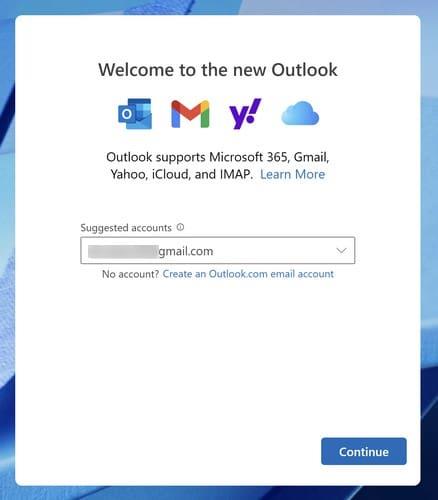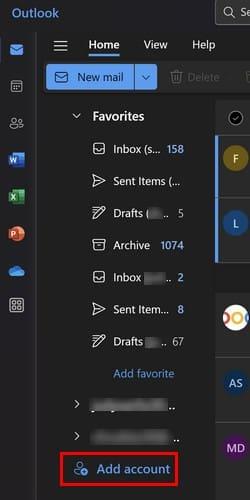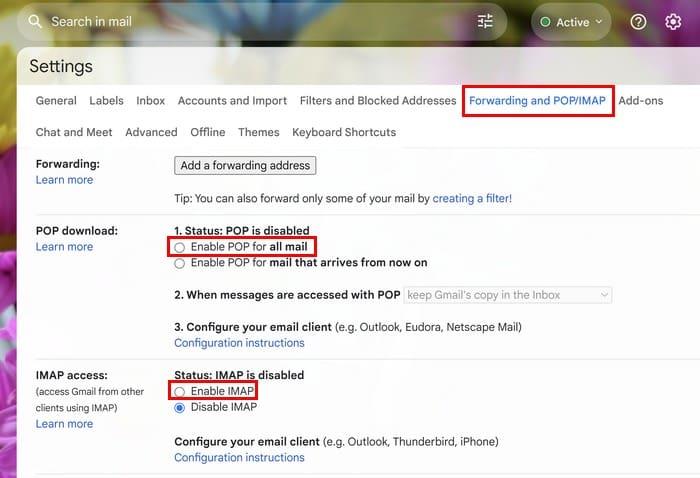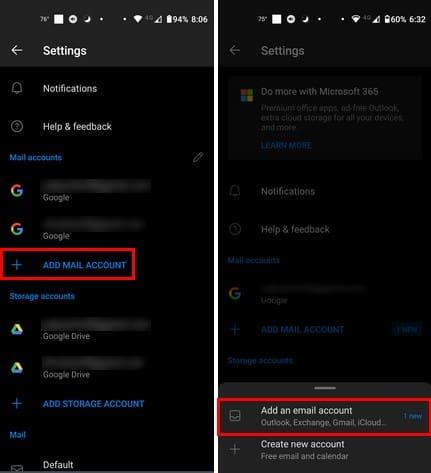Když připojíte Outlook 2023 k Gmailu, nejste povinni kontrolovat e-maily pouze pomocí Gmailu. Přístup k e-mailu pomocí aplikace Outlook je snazší než kdy dříve, ať už používáte počítač nebo zařízení Android. Můžete využívat všechny skvělé funkce, které Outlook nabízí, jako je například připínání e-mailů na začátek seznamu, což v Gmailu aktuálně nelze. Pokračujte ve čtení a zjistěte, jak začít kontrolovat e-mail Gmail pomocí aplikace Outlook.
Propojte Outlook 2023 s Gmailem pomocí těchto jednoduchých kroků
Poznámka: Tato příručka vám ukáže, jak připojit Gmail k Outlooku pomocí počítače se systémem Windows 11 .
Vzhledem k tomu, že k aplikaci Outlook nebude přidružen žádný účet Gmail, první věc, kterou musíte při spuštění aplikace Outlook na počítači se systémem Windows udělat, je zadat e-mailovou adresu. Možná již vidíte ten, který je přidružen k vašemu účtu Microsoft, ale pokud byste místo toho přidali jiný, můžete.
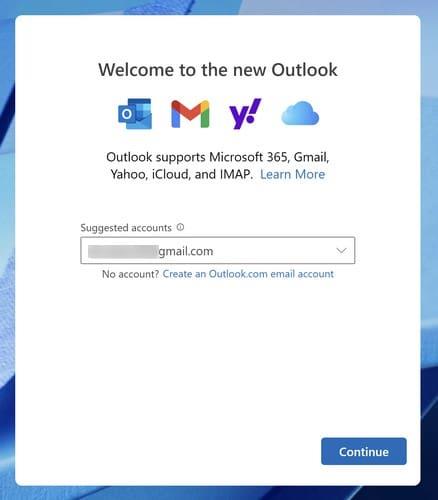
Na další stránce klikněte na modré tlačítko pokračovat . Musíte se přihlásit ke svému účtu Gmail, takže si připravte heslo. Pokud máte pro Gmail zapnuté dvoufaktorové ověřování, budete muset zadat kód.
Nezapomeňte si přečíst informace, které vám společnost Microsoft zobrazuje v každém kroku. Zobrazí se informace, jako
je respektování vašeho soukromí, a pro pokračování klikněte na modré tlačítko Další vpravo dole. Budete také dotázáni, zda chcete sdílet volitelné diagnostické údaje a údaje o využití. Vyberte možnost a klikněte na Přijmout . Po kliknutí na poslední tlačítko bude nyní váš účet Gmail přístupný z aplikace Outlook.
V levém sloupci uvidíte účet Gmail. Kliknutím na šipku nalevo od vaší adresy Gmail zobrazíte odeslané položky, smazané položky, archivy a všechny složky, které jste vytvořili. Chcete-li, aby vaše doručená pošta Outlooku vypadala čistší, klikněte na šipku, která nyní bude směřovat dolů, a skryjte všechny možnosti.
Jak přidat další účty Gmail do aplikace Outlook
Většina uživatelů Gmailu má více než jeden účet Gmail. Můžete mít jeden pro práci a druhý pro osobní použití. Pokud chcete přidat další e-mailovou adresu, klikněte na možnost Přidat účet pod již přidaným účtem Gmail.
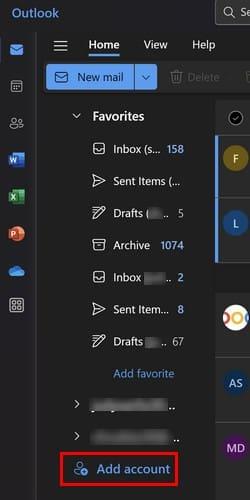
Co dělat, když se vám nedaří přidat účet Gmail
Během testování se při provádění výše uvedených kroků nevyskytly žádné problémy. Pokud však nemůžete přidat svůj účet Gmail, musíte povolit stahování POP a zapnout přístup IMAP . Chcete-li to provést, otevřete svůj preferovaný prohlížeč a přihlaste se ke svému účtu Gmail. Klikněte na ozubené kolečko vpravo nahoře.
Vyberte Zobrazit všechna nastavení a klikněte na kartu Přeposílání a POP/IMAP . Pro stahování POP klikněte na Povolit POP pro veškerou poštu (i poštu, která již byla stažena) . Můžete si také vybrat možnost pro poštu, která dorazí od nynějška, ale s první možností máte přístup ke všem svým e-mailům.
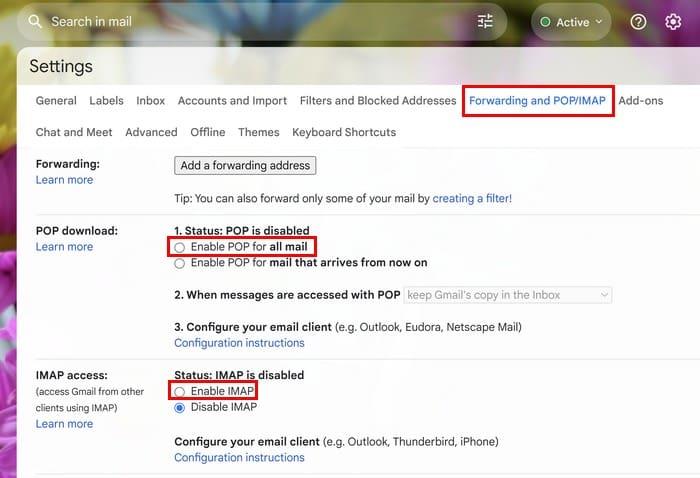
V části Přístup IMAP klikněte na volbu Povolit IMAP . Po dokončení těchto změn nezapomeňte kliknout na možnost Uložit změny ve spodní části. Opakujte výše uvedené kroky a přidejte svou adresu Gmail do aplikace Outlook.
Jak odebrat účet Gmail z aplikace Outlook Windows
Chcete-li odebrat účet, otevřete Outlook a kliknutím na ozubené kolečko otevřete Nastavení . Klikněte na kartu Účty a na tlačítko Spravovat u účtu. Tlačítko Odebrat bude pod podrobnostmi účtu. Posledním krokem by bylo odstranění účtu z tohoto zařízení nebo ze všech zařízení.
Jak připojit Outlook 2023 k Gmailu na Androidu
Nyní, když jste přidali svůj účet Gmail do aplikace Outlook ve Windows, můžete totéž provést v aplikaci pro Android podle následujících kroků. Pokud jste tak ještě neučinili, stáhněte si aplikaci Outlook z Google Play. Jakmile je aplikace nainstalována, zobrazí se stránka Vítejte v Outlooku. Klepněte na Přidat účet a poté na tlačítko Přidat účet Google .

Outlook vám zobrazí seznam účtů Gmail, které již máte na svém zařízení Android. Vyberte si jeden ze seznamu a pečlivě si přečtěte, co umožňujete Outlooku číst při přístupu k vašemu účtu. Když potáhnete dolů, klepněte na tlačítko Povolit . Outlook se zeptá, zda chcete přidat další účet. Pokud tak učiníte, klepněte na tlačítko Přidat; pokud ne, klepněte na možnost Možná později.
Když klepnete na možnost Možná později, budete přesměrováni do doručené pošty Outlooku, kde uvidíte všechny své e-maily. Pokud budete chtít v budoucnu přidat další účet, klepněte na ikonu Google vlevo nahoře a klepnutím na ozubené kolečko přejděte do Nastavení.
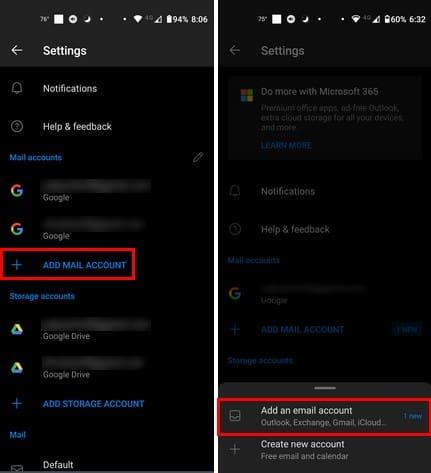
Klepněte na možnost Přidat poštovní účet a možnost Přidat e-mailový účet . Pokud jste přidali účet, který se liší od e-mailu vašeho účtu Microsoft, uvidíte tento e-mail jako doporučený e-mail k přidání. Chcete-li však přidat jiný účet, klepněte na Přeskočit tento účet. Opakujte proces, který jste právě dokončili, abyste přidali další účet. Když odešlete svůj první e-mail, nezapomeňte v Outlooku přidat emotikony .
Jak přepínat mezi účty
Vzhledem k tomu, že můžete vidět pouze jednu doručenou poštu najednou, můžete mezi účty přepínat klepnutím na profilový obrázek vlevo nahoře. Klepněte na účet, který chcete zobrazit, a to je vše.
Jak odebrat účet Gmail z aplikace Outlook na Androidu
Chcete-li odebrat účet Gmail, klepněte na profilový obrázek vlevo nahoře a poté na ozubené kolečko. V části Poštovní účty vyberte účet, který chcete odebrat. Vyberte možnost Odebrat účet.
Závěr
Vymazání doručené pošty je mnohem snazší, když máte všechny své účty Gmail na jednom místě. Microsoft již oznámil, že v roce 2024 nahradí aplikaci Windows Mail aplikací Outlook, takže bychom si na používání aplikace mohli zvyknout. V aplikaci Outlook pro Windows je snazší vidět všechny e-maily z různých účtů, ale s Androidem musíte udělat pár kroků navíc. Kolik účtů Gmail jste přidali? Podělte se o své myšlenky v komentářích níže a nezapomeňte článek sdílet s ostatními na sociálních sítích.